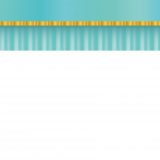訪問して頂きありがとうございます。まさふくろーです。
今回は、特定の文字を含む行に背景色を付ける方法をご紹介します。
特定の文字を含む行に背景色を付ける
例えば課題管理表などを作成した際、完了した課題には背景色をグレーにしたいときってありませんか?
H列の完了項目に「〇」を設定する⇒背景色をグレーに変えたい!
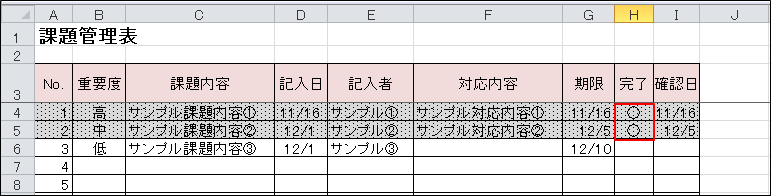
対象範囲の指定
背景色を変えたい範囲を指定します。
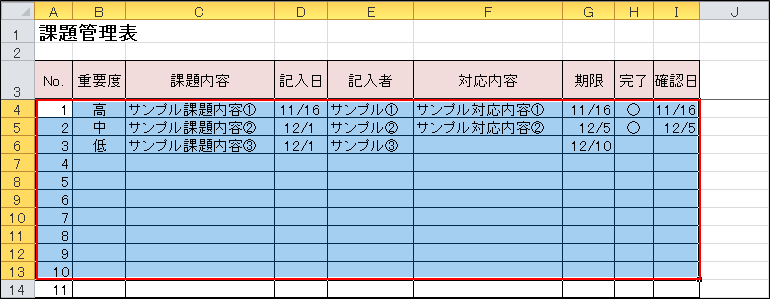
条件付きの書式の設定
新しいルール画面の起動
①「ホーム」タブをクリック⇒②「条件付き書式」ボタンをクリック⇒③「新しいルール」を選択します。
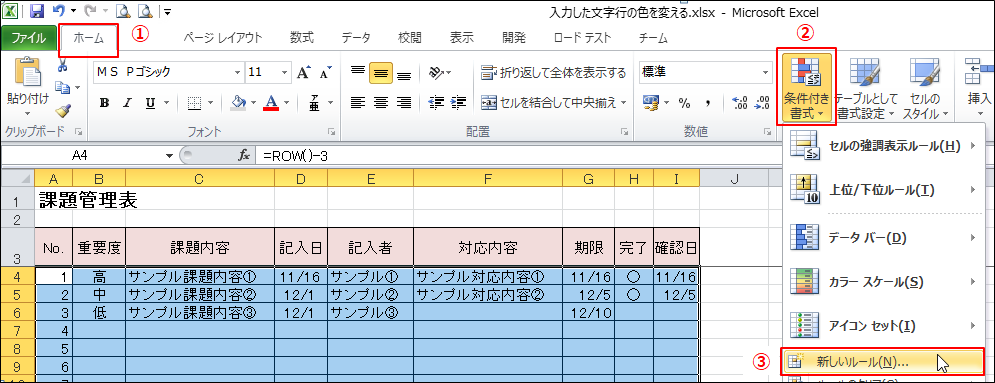
![]()
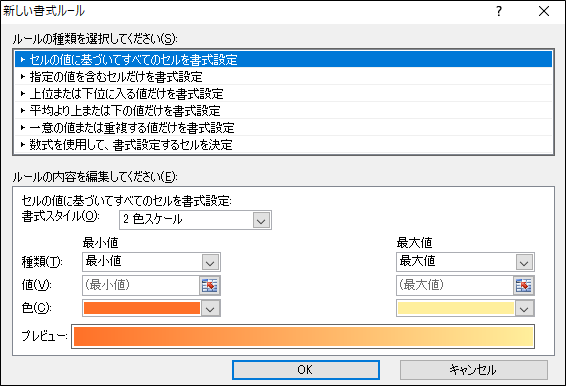
ルールの種類の選択
ルールの種類から、「数式を使用して、書式設定するセルを決定」を選択します。
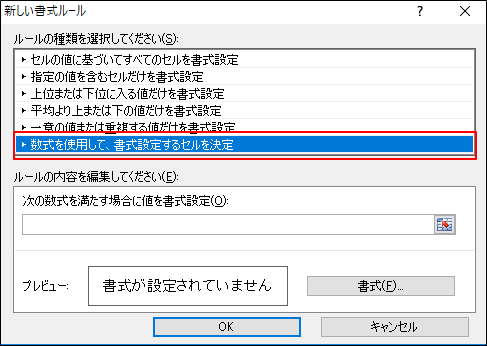
ルールの内容を編集
「次の数式を満たす場合に値を書式設定」欄に数式「=$H4="○"」と入力します。
MEMOこの数式の意味は、H4セル(完了項目)に「〇」が設定された場合という意味です。また、「$」マークは、固定するという意味で、今回は先頭のみに「$」が付いているので、H列固定という意味です。
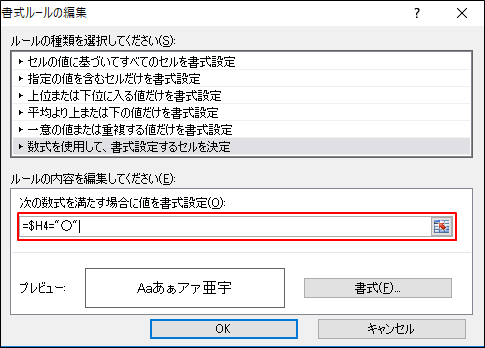
色の設定
「書式」ボタンをクリックします。
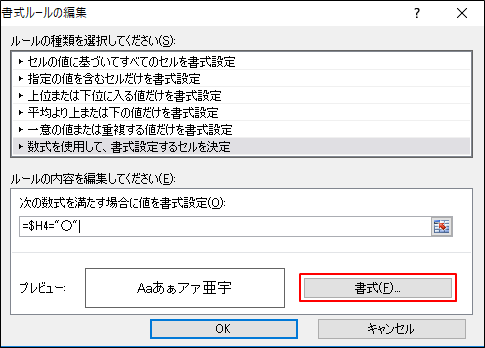
![]()
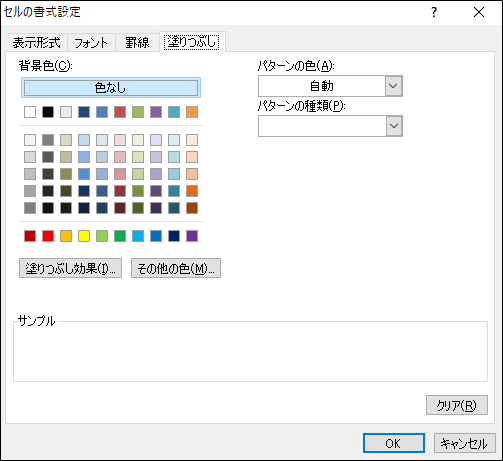
①色パレットから「グレー」を選択⇒②パターンの種類を選択⇒③「OK」ボタンをクリックします。
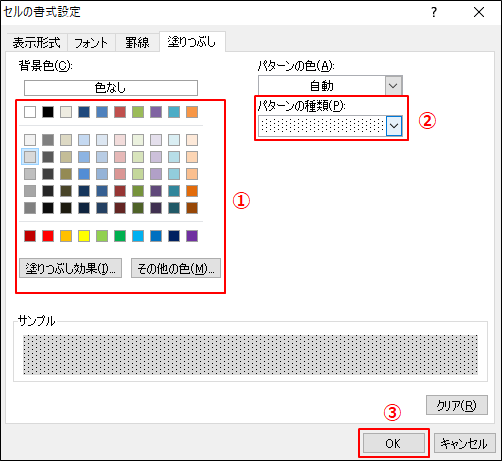
![]()
「OK」ボタンをクリックします。
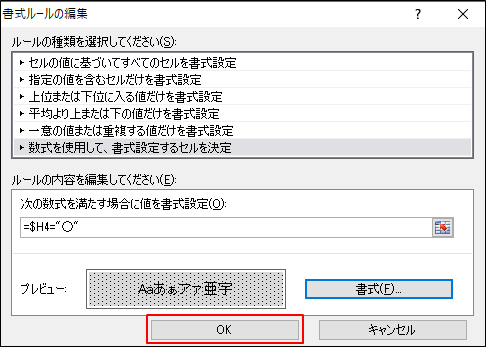
動作確認
完了項目に「〇」を設定すると、背景色が変わる。消すと背景色がクリアされることを確認します。
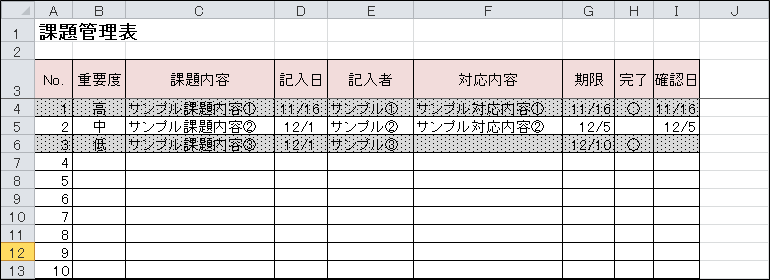
関連記事
最後まで読んでいただき、ありがとうございました!
本のまとめ記事はこちら